
Isi kandungan:
- Pengarang John Day [email protected].
- Public 2024-01-30 11:09.
- Diubah suai terakhir 2025-01-23 15:01.




Menggunakan Raspberry Pi untuk logik on-board, komputer mudah alih yang ringkas ini, akan membuat port tempatan yang menyiarkan video dalam masa nyata dan pada masa yang sama membuat soket Bluetooth untuk membaca nilai yang dihantar oleh aplikasi android tersuai. Aplikasi ini diselaraskan dengan drone dan menggunakan input pengguna untuk menghantar arahan ke drone dengan serta-merta.
Projek ini agak sukar dibuat dari awal. Mudah-mudahan, maklumat berikut akan memberikan pandangan untuk pelbagai aplikasi drone. Semua perisian dan reka bentuk litar yang berkaitan dengan projek ini disediakan. Jangan ragu untuk mengubah dan berkongsi kod mengikut keinginan anda. Sila gunakan maklumat yang diberikan dengan penuh tanggungjawab dan jangan ragu untuk memberikan komen di bawah.
Langkah 1: Perkakasan




Berikut adalah senarai perkakasan yang saya gunakan.
- Raspberry Pi 3 Model B
- Modul Kamera Raspberry PI
- Pemandu Motor L298N
- 2, Motor DC
- Papan Kekunci, Mana-mana Monitor, Tetikus, Kabel Ethernet, dan Kabel HDMI (untuk pi)
- Kad MicroSD 8GB
- Skru, Pita, dll.
- 2 Roda
- Peranti Bluetooth Android (Telefon saya)
- 2, 18650 Sel
- Pengatur 5 Volt
- Komputer untuk memprogram aplikasi
A Raspberry Pi: Untuk resolusi aliran yang lebih tinggi (atau untuk pemula), saya akan mengesyorkan versi terbaru model B sementara versi yang lebih ringkas mungkin menggunakan Model A + atau Pi Zero terbaru (Versi Kamera). Ingat bahawa jika anda menggunakan raspberry pi zero, anda memerlukan Bluetooth dan / atau dongle WiFi untuknya. Tutorial ini akan menganggap anda menggunakan Raspberry Pi 3 B.
Pemandu motor: Saya menggunakan L298N, walaupun mana-mana pemandu motor mesti berfungsi. Pastikan ia dapat mengendalikan voltan dan arus motor anda.
2 Motor DC: Pastikan mereka dapat menangani berat drone anda.
Badan: Digunakan terlalu banyak menahan semua komponen. Biasanya plastik keras atau aluminium adalah bahan tahan lama dan ringan untuk digunakan. Untuk hasil yang optimum, malah Pencetak 3D dapat digunakan.
Sumber Kuasa: Ini adalah keputusan paling sukar ketika memilih bahagian. Bateri yang diperlukan bergantung pada tarikan semasa. Untuk aplikasi berkuasa rendah (seperti 1 atau 2 amp), bateri 9v semestinya mencukupi. Untuk amperage yang lebih tinggi, saya mengesyorkan sama ada sel Lithium Ion 18650 atau bateri Lithium Polymer kerana mereka ringan, dapat menahan banyak daya untuk ukurannya, dan boleh dicas semula.
2 Roda: Pastikan Roda anda mempunyai ukuran lubang yang sama dengan batang motor anda. Pastikan juga diameter Roda cukup besar untuk drone anda. Oleh kerana kemungkinan terdapat pelbagai variasi dan reka bentuk untuk projek ini, pelbagai jenis dan saiz roda boleh digunakan.
Pengatur voltan: Pengatur 5 volt diperlukan untuk menghidupkan pi melalui bateri. Saya menggunakan penukar buck DC-DC LM2596.
Sebilangan besar produk dalam pautan digunakan dalam projek ini dan merupakan tawaran terbaik yang dapat saya temui ketika itu.
Setelah anda mempunyai semua yang anda perlukan, mari siapkan pi.
Langkah 2: Menyiapkan Raspberry Pi

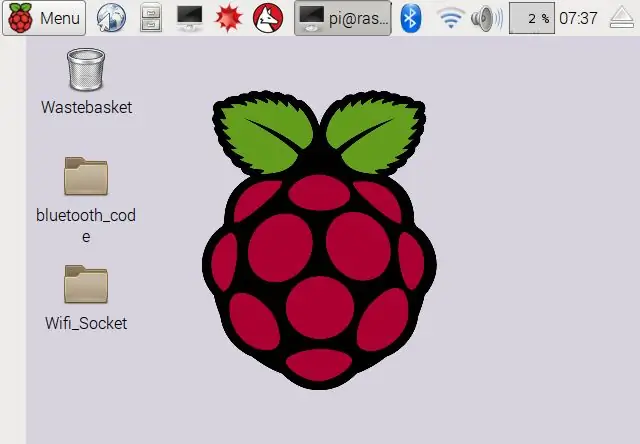
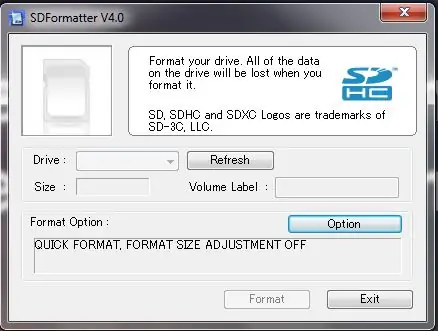
Langkah ini akan menunjukkan kepada anda cara menyiapkan Raspberry Pi supaya anda dapat memulakan pengekodan. Sekiranya anda sudah mempunyai persediaan pi dengan Raspbian, jangan ragu untuk beralih ke langkah seterusnya.
Pertama, anda perlu memuat turun sistem operasi untuk raspberry. Dapatkan NOOBS jika anda seorang pemula. Sekiranya anda sudah mempunyai pengalaman terkenal dengan raspberry pi, maka anda mungkin berminat dengan Raspbian. Saya akan menganggap bahawa anda menggunakan NOOBS untuk tutorial ini.
Semasa memuat turun, Format kad SD anda dengan SD Formatter.
Sekarang Ekstrak dan salin kandungan muat turun ke akar kad SD anda. Root bermaksud bahawa ia tidak ada di dalam folder. Sekiranya folder baru dibuat untuk menyimpan semua fail yang diekstrak, salin fail tersebut.
Seterusnya pasangkan kad SD ke pi. Semasa memasukkan, ia mesti "klik" masuk atau hanya duduk di bahagian bawah pi.
Pasang tetikus dan papan kekunci anda ke dalam pi. Kemudian pasangkan kabel HDMI ke pi dari monitor. Akhirnya pasangkan penyesuai soket dinding mikro USB 3 amp ke dalam pi. Walaupun soket dinding disyorkan, saya menggunakan komputer riba sebagai sumber kuasa (USB dari komputer riba ke Mikro USB di pi).
Biarkan pi melakukan perkara itu. Sekiranya diminta, pilih Raspbian dan biarkan ia dipasang. Ikuti arahan dalam pemasang. Mungkin diperlukan sedikit masa untuk diselesaikan. Sekiranya semuanya berjalan dengan betul, anda akan melihat skrin desktop yang serupa dengan yang ada di atas.
Pasangkan kabel Ethernet dari penghala anda ke dalam pi. Kemudian buka baris arahan (Ikon "kotak" hitam di bahagian atas skrin). Anda perlu mengemas kini pi melalui rangkaian berwayar untuk menghubungkannya ke rangkaian tanpa wayar.
Kemudian klik pada ikon Kabel di bahagian atas skrin. Taipkan butiran rangkaian anda jika diminta.
Taipkan teks di baris seterusnya seperti yang ditunjukkan dan tekan enter. Ini akan mengemas kini pi. Mungkin mengambil masa sebentar. Biarkan sahaja perkara itu dilakukan.
sudo apt-get kemas kini
Kemudian taipkan kod di baris seterusnya. Ini juga akan memakan masa. Jangan buat apa-apa sehingga selesai.
sudo apt-get dist-upgrade
Sekarang anda seharusnya dapat melepaskan kabel Ethernet, mengklik ikon wayarles di bahagian atas skrin, memasukkan maklumat rangkaian anda, dan akhirnya menyambung ke rangkaian anda melalui wayarles.
Sekarang mari kod bahagian drone yang menangani pergerakan.
Langkah 3: Mengendalikan Pergerakan (Pelayan Bluetooth)
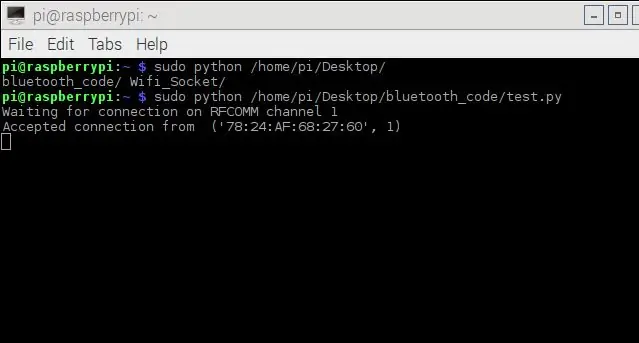
Untuk menangani pergerakan, bahasa pengaturcaraan "Python 3" digunakan. Mesej yang memberitahu robot bergerak akan dihantar melalui Bluetooth dari aplikasi.
Pertama, anda perlu memasang pustaka Bluetooth. Taipkan arahan berikut untuk melakukannya.
sudo apt-get kemas kini
sudo apt-get install bluetooth
sudo apt-get pasang bluez
sudo apt-get install python-bluez
Sekarang dari desktop, klik pada ikon menu mula, kemudian Pengaturcaraan, kemudian Python 3. Kemudian dari bar alat, klik Fail, baru. Tetingkap baru akan muncul.
Salin kandungan lampiran "bluetoothpi.rtf" ke tetingkap.
Pada bar alat, klik pada Fail, Simpan sebagai. Simpan di direktori / home / pi / Desktop / sebagai gerakan.py.
Sekarang untuk menguji kod, klik pada ikon Bluetooth di sudut kanan atas skrin. Pasangkan pi raspberry dengan peranti android anda. Muat turun aplikasi bernama BlueTerm pada peranti android anda. Kemudian pada baris arahan, taipkan kod berikut dengan huruf tebal. Ini akan melaksanakan kod python.
sudo python /home/pi/Desktop/movements.py
Teks "Menunggu sambungan" akan muncul di papan.
Mulakan BlueTerm dan klik pada ikon pilihan dan kemudian butang "cari sambungan".
Pada aplikasi, nama pi raspberry anda akan muncul. Klik pada butang dengan nama pi. Teks "Sambungan yang diterima" akan muncul di pi diikuti dengan alamatnya. Sekarang apa sahaja yang anda taipkan di telefon, mesti dipaparkan di pi.
Anda berjaya mengodkan soket pelayan Bluetooth anda sendiri!
Langkah 4: Aplikasi Android (Pelanggan Bluetooth)
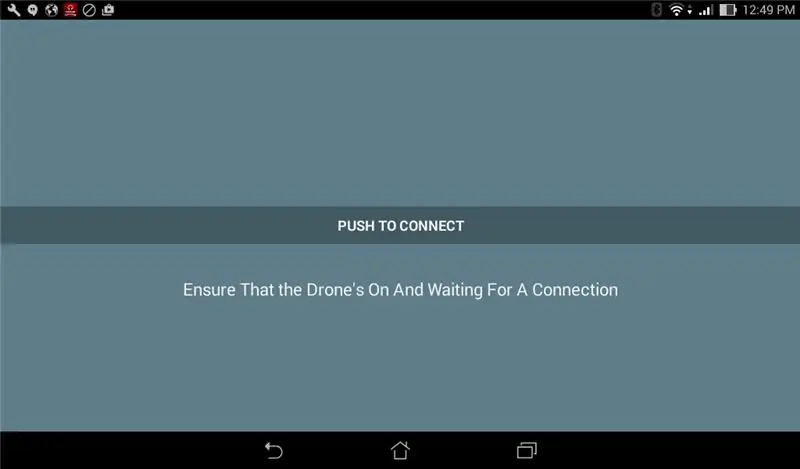
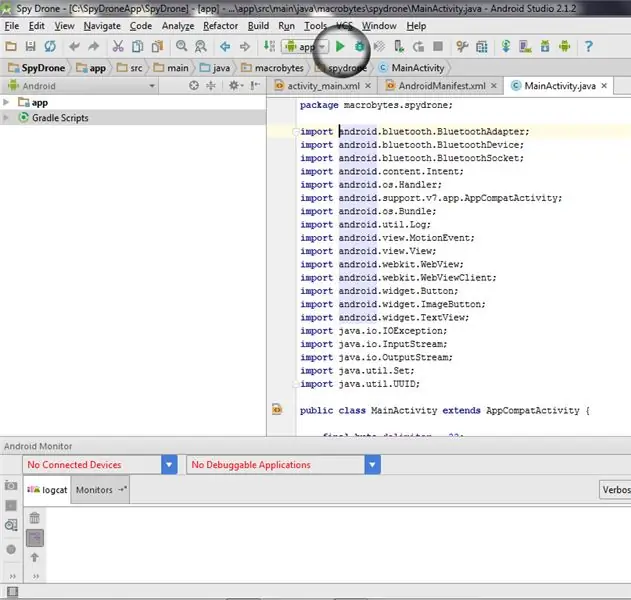

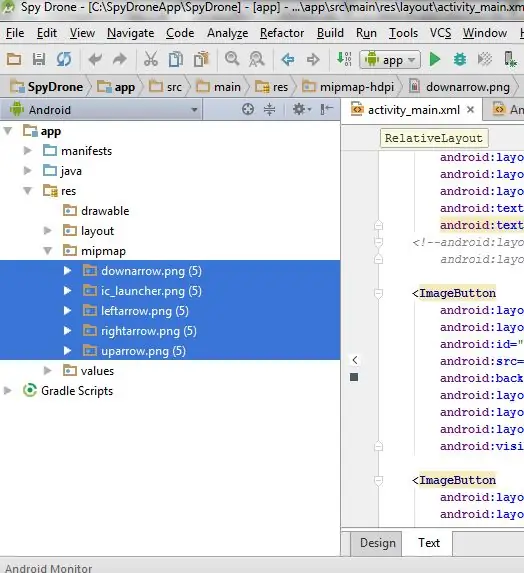
Muat turun Android Studio di sini. Pasang dan ikuti arahan yang diberikan dalam pemasang.
Mulakan projek baru. Buat aktiviti kosong yang dipanggil MainActivity.
Salin kandungan lampiran "Logic.txt" dalam fail "MainActivity.java" (tab). Ini mengandungi semua logik di sebalik aplikasi. Anda mungkin perlu menukar nama peranti anda di bahagian bawah fail.
Kemudian salin kandungan fail "GUI" dalam fail "activity_main.xml" (tab). Ini mengandungi GUI yang sangat mudah untuk aplikasi.
Sekarang anda perlu mengimport butang anak panah (gambar) ke dalam aplikasi. Buka zip lampiran Arrows.zip. Di sebelah kiri studio android, buka struktur fail untuk melihat aplikasi, res, minimap. Salin gambar anak panah (fail PNG), klik kanan pada minimap fail dan tampal gambar ke dalam fail, dengan menjaga nama anak panah sama. Ia sepatutnya kelihatan seperti gambar apabila selesai.
Akhirnya salin kandungan fail "Manifest" ke fail "AndroidManifest.xml" anda (tab).
Untuk menguji aplikasinya, anda perlu menjalankannya pada peranti anda. Untuk melakukan ini, anda perlu menetapkan peranti ke mod pembangun dan mengaktifkan penyahpepijatan USB. Untuk kebanyakan peranti, anda perlu pergi ke "Tetapan", "Perihal Telefon", tatal ke bawah dan klik "Bilangan Nombor" tujuh kali sehingga anda melihat mesej "Anda sekarang menjadi pembangun!" Kembali dan sekarang anda akan melihat tab "Pilihan pembangun". Klik padanya dan aktifkan penyahpepijatan USB.
Sambungkan peranti android anda ke komputer anda melalui USB, klik pada ikon jalankan di Android Studio, dan pilih peranti anda.
Pada pi, mulakan kod python yang dibuat pada langkah 3 dengan menaip perintah dengan huruf tebal:
sudo python /home/pi/Desktop/movements.py
Kemudian klik pada butang sambung di aplikasi. Apabila disambungkan, beberapa anak panah kini akan muncul di aplikasi. Setiap kali anda mengklik satu, ia akan mengemas kini keadaan "bergerak" pi.
Tidak mengapa jika latar belakang aplikasi memberikan ralat. Ini akan diperbaiki kemudian.
Anda baru sahaja membuat aplikasi dan Pelanggan Bluetooth anda sendiri.
Langkah 5: Menyambungkan Perkakasan
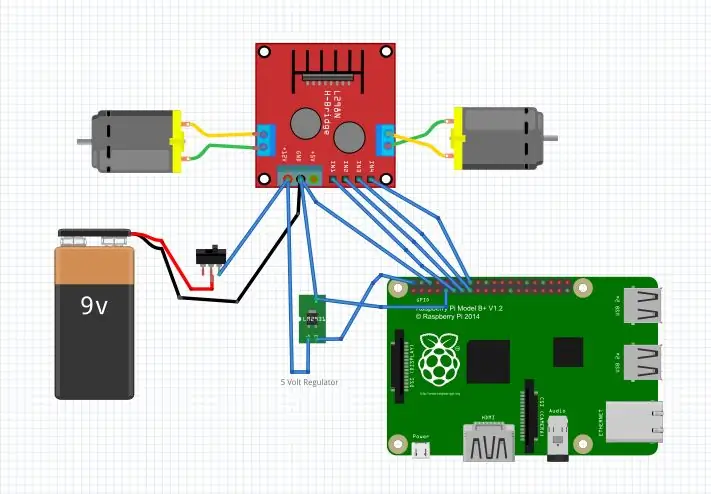


Selesaikan sambungan dalam rajah di atas. Pasang modul kamera ke pi juga.
Jalankan aplikasinya dan jalankan fail Movement.py. Sekiranya motor bergerak dengan betul semasa menggunakan aplikasi, jangan masukkan semua komponen ke dalam cangkang akhir untuk drone. Anda mungkin perlu mengubah kod nilai "TINGGI" dan "RENDAH" supaya ia bergerak dengan betul.
Pada langkah seterusnya, kami akan menambahkan ciri streaming drone.
Langkah 6: Penstriman

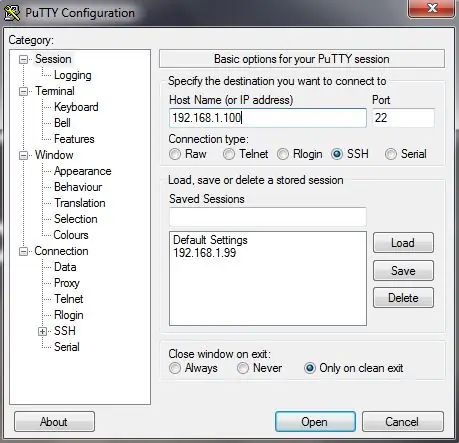

Ini adalah pelbagai cara untuk streaming video menggunakan Pi, tetapi menggunakan uv4l adalah cara termudah dengan hampir tidak ketinggalan.
Sekadar catatan, jika anda sudah menyatukan drone anda dan tidak dapat menghubungkannya ke monitor dan papan kekunci anda, anda perlu memasukkan SSH ke dalam drone anda. Untuk melakukan ini, muat turun Putty di komputer anda. Buka dan taipkan alamat IP raspberry anda (cari alamat IP dengan menaip perintah ifconfig). Ia akan meminta nama pengguna dan kata laluan. Nama pengguna dan kata laluan lalai masing-masing adalah pi dan raspberry. Sekarang apa sahaja yang anda taipkan di kotak arahan akan seperti memasukkan arahan terus ke drone.
menyediakan uv4l
Taipkan arahan ini:
sudo nano /etc/apt/sources.list
Tambahkan baris berikut di baris terakhir fail.
deb https://www.linux-projects.org/listing/uv4l_repo/raspbian/ jessie utama
Keluar dan simpan fail dengan menekan Ctrl-X dan kemudian taip Ya.
Kemudian taip baris berikut dan tekan enter.
sudo apt-get kemas kini
maka ini:
sudo apt-get install uv4l uv4l-raspicam
Taipkan arahan demi baris berikut. Tunggu hingga selesai apa yang dilakukan sebelum menaip di baris seterusnya.
sudo apt-get install uv4l-raspicam-extras
perkhidmatan sudo mulakan semula uv4l_raspicam
sudo rpi-kemas kini
sudo apt-get install pelayan uv4l uv4l-uvc uv4l-xscreen uv4l-mjpegstream uv4l-dummy uv4l-raspidisp
sudo apt-get install uv4l-webrtc
sudo apt-get pasang jambatan uv4l-xmpp
sudo apt-get install uv4l-raspidisp-extras
Selepas itu, yang perlu anda lakukan ialah ketik perintah berikut untuk memulakan streaming (ganti "raspberrypi" dengan alamat IP raspberry / nama Host di rangkaian anda)
cvlc https:// raspberrypi: 8080 / stream / video.mjpeg
Ini akan memulakan penstriman video dalam masa nyata di port 8080. Strim ini harus dilihat di latar belakang aplikasi anda sekarang. Untuk melihat aliran di mana-mana penyemak imbas, ketik URL ini (di mana "raspberrypi" adalah alamat IP drone anda).
https:// raspberrypi: 8080 / stream / video.mjpeg
Tahniah, anda telah menyelesaikan drone pengintip anda.
Langkah 7: Pandu
Balik suis kuasa dan mula meneroka.
Sekiranya anda ingin mengetahui cara membuat sesuatu yang lain, tanya saya dan saya akan melihat apa yang boleh saya lakukan.
Sekiranya anda mempunyai sebarang pertanyaan, sila komen di bawah dan saya akan berusaha sebaik mungkin untuk menjawabnya.
Terima kasih untuk membaca!
Disyorkan:
Pejabat Bertenaga Bateri. Sistem Suria Dengan Auto Switching Panel Suria Timur / Barat dan Turbin Angin: 11 Langkah (dengan Gambar)

Pejabat Bertenaga Bateri. Sistem Suria Dengan Auto Switching Panel Suria Timur / Barat dan Turbin Angin: Projek: Pejabat seluas 200 kaki persegi perlu dikuasakan bateri. Pejabat juga mesti mengandungi semua alat kawalan, bateri dan komponen yang diperlukan untuk sistem ini. Tenaga suria dan angin akan mengecas bateri. Terdapat sedikit masalah hanya
Alexa Raspberry Pi Drone yang Dikendalikan Suara Dengan IoT dan AWS: 6 Langkah (dengan Gambar)

Alexa Raspberry Pi Drone yang Dikendalikan Suara Dengan IoT dan AWS: Hai! Nama saya Armaan. Saya seorang budak lelaki 13 tahun dari Massachusetts. Tutorial ini menunjukkan, seperti yang anda dapat simpulkan dari tajuk, bagaimana membina Raspberry Pi Drone. Prototaip ini menunjukkan bagaimana drone berkembang dan juga seberapa besar peranan mereka dalam
Sensor Pintu Bertenaga Bateri Dengan Integrasi Automasi Rumah, WiFi dan ESP-SEKARANG: 5 Langkah (dengan Gambar)

Sensor Pintu Bertenaga Bateri Dengan Integrasi Automasi Rumah, WiFi dan ESP-SEKARANG: Dalam arahan ini saya menunjukkan kepada anda bagaimana saya membuat sensor pintu berkuasa bateri dengan integrasi automasi rumah. Saya telah melihat beberapa sensor dan sistem penggera yang bagus, tetapi saya mahu membuatnya sendiri. Matlamat saya: Sensor yang mengesan dan melaporkan doo
8 Kawalan Relay Dengan Penerima NodeMCU dan IR Menggunakan Aplikasi Jauh dan Android WiFi dan IR: 5 Langkah (dengan Gambar)

8 Kawalan Relay Dengan Penerima NodeMCU dan IR Menggunakan Aplikasi Jauh dan Android WiFi dan IR: Mengendalikan 8 suis relai menggunakan penerima nodemcu dan ir melalui aplikasi wifi dan jauh dan android. Alat kawalan jauhnya tidak bergantung pada sambungan wifi. DI SINI ADALAH KLIK VERSI YANG DIKEMASKINI SINI
Paparan Suhu dan Kelembapan dan Pengumpulan Data Dengan Arduino dan Pemprosesan: 13 Langkah (dengan Gambar)

Paparan Suhu dan Kelembapan dan Pengumpulan Data Dengan Arduino dan Pemprosesan: Pengenalan: Ini adalah Projek yang menggunakan papan Arduino, Sensor (DHT11), komputer Windows dan program Pemprosesan (boleh dimuat turun percuma) untuk memaparkan data Suhu, Kelembapan dalam digital dan borang graf bar, masa dan tarikh paparan dan jalankan waktu mengira
